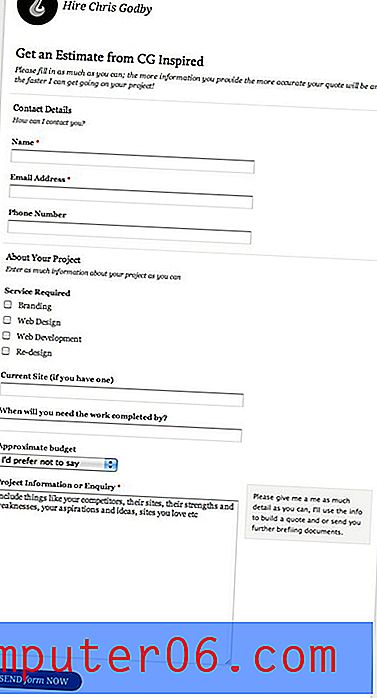Kako potpuno isključiti mobilne podatke na iPhoneu 7
Postoji mnogo načina za prilagođavanje ili ograničavanje načina na koji aplikacije koriste podatke na vašem iPhoneu. Iako metode opisane u tom članku mogu pomoći smanjenju potrošnje mobilnih podataka, možda tražite nešto što će ga u potpunosti isključiti. Srećom, ovo je opcija koja vam je dostupna na vašem iPhoneu, a može vam biti osobito korisno znati ako ste već premašili mjesečno izdvajanje podataka.
Naš vodič u nastavku pokazati će vam kako pronaći postavku koja uključuje upotrebu i isključivanje mobilnih podataka na vašem iPhoneu 7, omogućavajući vam da odredite kada uređaj može pristupiti internetu putem mobilne mreže.
Isključivanje mobilne upotrebe podataka u iOS-u 10
Ovi koraci izvedeni su na iPhoneu 7 Plus, u iOS-u 10. Te iste korake možete slijediti i na ostalim modelima iPhonea, u većini drugih verzija iOS-a.
Imajte na umu da vas to neće spriječiti da koristite podatke na Wi-Fi mrežama. Ako kasnije utvrdite da želite koristiti mobilne podatke za neke od aplikacija na vašem iPhoneu, mobitel možete ponovo uključiti, a zatim slijedite ovaj članak da biste omogućili ili onemogućili upotrebu mobilnih podataka za svaku aplikaciju.
Korak 1: Otvorite izbornik postavki .

Korak 2: Odaberite opciju Cellular .
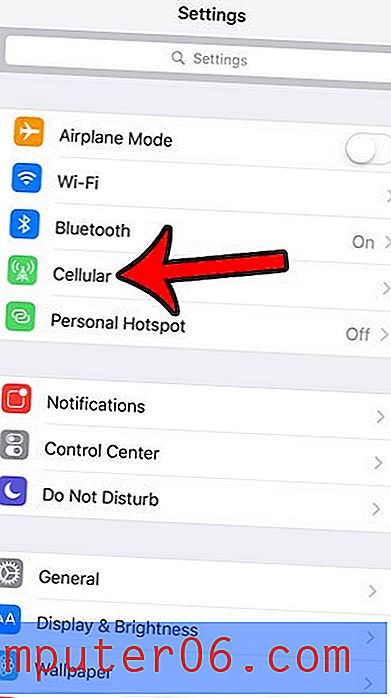
Korak 3: Dodirnite gumb s desne strane Cellular Data na vrhu zaslona da biste ga isključili.
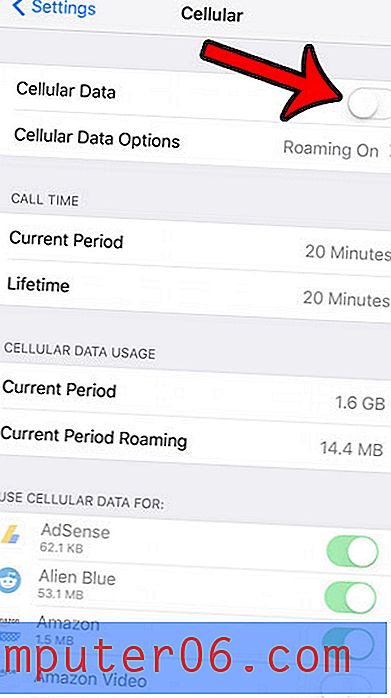
Imajte na umu da će vam iPhone vrlo olakšati uključivanje mobilnih podataka kada otvorite aplikaciju koja mu treba, poput Pošte ili Safarija. Srećom možete blokirati i izmjene postavki mobilnih podataka da biste znatno otežali ponovno korištenje mobilnih podataka.
Putujete li u inozemstvo i brinete li se da ćete dobiti veliku računu za korištenje međunarodnih podataka? Naučite kako omogućiti ili onemogućiti roaming za mobilne podatke na svom iPhoneu kako biste imali potpunu kontrolu nad korištenjem podataka pri roamingu na stranim mobilnim mrežama ili ne.